Schnellstart: Erstellen eines Apache HBase-Clusters in Azure HDInsight mithilfe einer ARM-Vorlage
In dieser Schnellstartanleitung verwenden Sie eine Azure Resource Manager-Vorlage (ARM-Vorlage), um einen Apache HBase-Cluster in Azure HDInsight zu erstellen. HBase ist eine Open-Source-NoSQL-Datenbank, die auf Apache Hadoop basiert und nach dem Vorbild von Google BigTable erstellt wurde.
Eine Azure Resource Manager-Vorlage ist eine JSON (JavaScript Object Notation)-Datei, welche die Infrastruktur und die Konfiguration für Ihr Projekt definiert. Die Vorlage verwendet eine deklarative Syntax. Sie beschreiben Ihre geplante Bereitstellung, ohne die Abfolge der Programmierbefehle zum Erstellen der Bereitstellung zu schreiben.
Wenn Ihre Umgebung die Voraussetzungen erfüllt und Sie mit der Verwendung von ARM-Vorlagen vertraut sind, klicken Sie auf die Schaltfläche In Azure bereitstellen. Die Vorlage wird im Azure-Portal geöffnet.
Voraussetzungen
Wenn Sie kein Azure-Abonnement besitzen, können Sie ein kostenloses Konto erstellen, bevor Sie beginnen.
Überprüfen der Vorlage
Die in dieser Schnellstartanleitung verwendete Vorlage stammt von der Seite mit den Azure-Schnellstartvorlagen.
{
"$schema": "https://schema.management.azure.com/schemas/2019-04-01/deploymentTemplate.json#",
"contentVersion": "1.0.0.0",
"metadata": {
"_generator": {
"name": "bicep",
"version": "0.5.6.12127",
"templateHash": "854691950715104244"
}
},
"parameters": {
"clusterName": {
"type": "string",
"metadata": {
"description": "The name of the HDInsight cluster to create."
}
},
"clusterLoginUserName": {
"type": "string",
"metadata": {
"description": "These credentials can be used to submit jobs to the cluster and to log into cluster dashboards."
}
},
"clusterLoginPassword": {
"type": "secureString",
"minLength": 10,
"metadata": {
"description": "The password must be at least 10 characters in length and must contain at least one digit, one upper case letter, one lower case letter, and one non-alphanumeric character except (single-quote, double-quote, backslash, right-bracket, full-stop). Also, the password must not contain 3 consecutive characters from the cluster username or SSH username."
}
},
"sshUserName": {
"type": "string",
"metadata": {
"description": "These credentials can be used to remotely access the cluster."
}
},
"sshPassword": {
"type": "secureString",
"maxLength": 72,
"minLength": 6,
"metadata": {
"description": "SSH password must be 6-72 characters long and must contain at least one digit, one upper case letter, and one lower case letter. It must not contain any 3 consecutive characters from the cluster login name"
}
},
"location": {
"type": "string",
"defaultValue": "[resourceGroup().location]",
"metadata": {
"description": "Location for all resources."
}
},
"HeadNodeVirtualMachineSize": {
"type": "string",
"defaultValue": "Standard_E4_v3",
"allowedValues": [
"Standard_A4_v2",
"Standard_A8_v2",
"Standard_E2_v3",
"Standard_E4_v3",
"Standard_E8_v3",
"Standard_E16_v3",
"Standard_E20_v3",
"Standard_E32_v3",
"Standard_E48_v3"
],
"metadata": {
"description": "This is the headnode Azure Virtual Machine size, and will affect the cost. If you don't know, just leave the default value."
}
},
"WorkerNodeVirtualMachineSize": {
"type": "string",
"defaultValue": "Standard_E4_v3",
"allowedValues": [
"Standard_A4_v2",
"Standard_A8_v2",
"Standard_E2_v3",
"Standard_E4_v3",
"Standard_E8_v3",
"Standard_E16_v3",
"Standard_E20_v3",
"Standard_E32_v3",
"Standard_E48_v3"
],
"metadata": {
"description": "This is the worerdnode Azure Virtual Machine size, and will affect the cost. If you don't know, just leave the default value."
}
},
"ZookeeperNodeVirtualMachineSize": {
"type": "string",
"defaultValue": "Standard_E4_v3",
"allowedValues": [
"Standard_A4_v2",
"Standard_A8_v2",
"Standard_E2_v3",
"Standard_E4_v3",
"Standard_E8_v3",
"Standard_E16_v3",
"Standard_E20_v3",
"Standard_E32_v3",
"Standard_E48_v3"
],
"metadata": {
"description": "This is the Zookeepernode Azure Virtual Machine size, and will affect the cost. If you don't know, just leave the default value."
}
}
},
"variables": {
"defaultStorageAccount": {
"name": "[uniqueString(resourceGroup().id)]",
"type": "Standard_LRS"
}
},
"resources": [
{
"type": "Microsoft.Storage/storageAccounts",
"apiVersion": "2021-08-01",
"name": "[variables('defaultStorageAccount').name]",
"location": "[parameters('location')]",
"sku": {
"name": "[variables('defaultStorageAccount').type]"
},
"kind": "Storage",
"properties": {}
},
{
"type": "Microsoft.HDInsight/clusters",
"apiVersion": "2021-06-01",
"name": "[parameters('clusterName')]",
"location": "[parameters('location')]",
"properties": {
"clusterVersion": "4.0",
"osType": "Linux",
"clusterDefinition": {
"kind": "hbase",
"configurations": {
"gateway": {
"restAuthCredential.isEnabled": true,
"restAuthCredential.username": "[parameters('clusterLoginUserName')]",
"restAuthCredential.password": "[parameters('clusterLoginPassword')]"
}
}
},
"storageProfile": {
"storageaccounts": [
{
"name": "[replace(replace(reference(resourceId('Microsoft.Storage/storageAccounts', variables('defaultStorageAccount').name), '2021-08-01').primaryEndpoints.blob, 'https://', ''), '/', '')]",
"isDefault": true,
"container": "[parameters('clusterName')]",
"key": "[listKeys(resourceId('Microsoft.Storage/storageAccounts', variables('defaultStorageAccount').name), '2021-08-01').keys[0].value]"
}
]
},
"computeProfile": {
"roles": [
{
"name": "headnode",
"targetInstanceCount": 2,
"hardwareProfile": {
"vmSize": "[parameters('HeadNodeVirtualMachineSize')]"
},
"osProfile": {
"linuxOperatingSystemProfile": {
"username": "[parameters('sshUserName')]",
"password": "[parameters('sshPassword')]"
}
}
},
{
"name": "workernode",
"targetInstanceCount": 2,
"hardwareProfile": {
"vmSize": "[parameters('WorkerNodeVirtualMachineSize')]"
},
"osProfile": {
"linuxOperatingSystemProfile": {
"username": "[parameters('sshUserName')]",
"password": "[parameters('sshPassword')]"
}
}
},
{
"name": "zookeepernode",
"targetInstanceCount": 3,
"hardwareProfile": {
"vmSize": "[parameters('ZookeeperNodeVirtualMachineSize')]"
},
"osProfile": {
"linuxOperatingSystemProfile": {
"username": "[parameters('sshUserName')]",
"password": "[parameters('sshPassword')]"
}
}
}
]
}
},
"dependsOn": [
"[resourceId('Microsoft.Storage/storageAccounts', variables('defaultStorageAccount').name)]"
]
}
],
"outputs": {
"cluster": {
"type": "object",
"value": "[reference(resourceId('Microsoft.HDInsight/clusters', parameters('clusterName')))]"
}
}
}
Zwei Azure-Ressourcen sind in der Vorlage definiert:
- Microsoft.Storage/storageAccounts: Erstellen eines Azure Storage-Kontos
- Microsoft.HDInsight/cluster: Erstellen eines HDInsight-Clusters
Bereitstellen der Vorlage
Wählen Sie unten die Schaltfläche In Azure bereitstellen aus, um sich bei Azure anzumelden und die ARM-Vorlage zu öffnen.
Geben Sie folgende Werte ein bzw. wählen diese aus:
Eigenschaft BESCHREIBUNG Subscription Wählen Sie in der Dropdownliste das Azure-Abonnement aus, das für den Cluster verwendet wird. Resource group Wählen Sie in der Dropdownliste Ihre vorhandene Ressourcengruppe oder die Option Neu erstellen aus. Location Als Wert wird automatisch der Speicherort für die Ressourcengruppe eingefügt. Clustername Geben Sie einen global eindeutigen Namen ein. Verwenden Sie für diese Vorlage nur Kleinbuchstaben und Zahlen. Clusteranmeldung Benutzername Geben Sie den Benutzernamen an, der Standardwert ist admin.Clusteranmeldung Kennwort Geben Sie ein Kennwort an. Das Kennwort muss mindestens zehn Zeichen lang sein und mindestens eine Ziffer, einen Groß- und einen Kleinbuchstaben sowie ein nicht alphanumerisches Zeichen enthalten (mit Ausnahme der Zeichen ' ` ").SSH-Benutzername Geben Sie den Benutzernamen an, der Standardwert ist sshuser.SSH-Kennwort Geben Sie das Kennwort an. 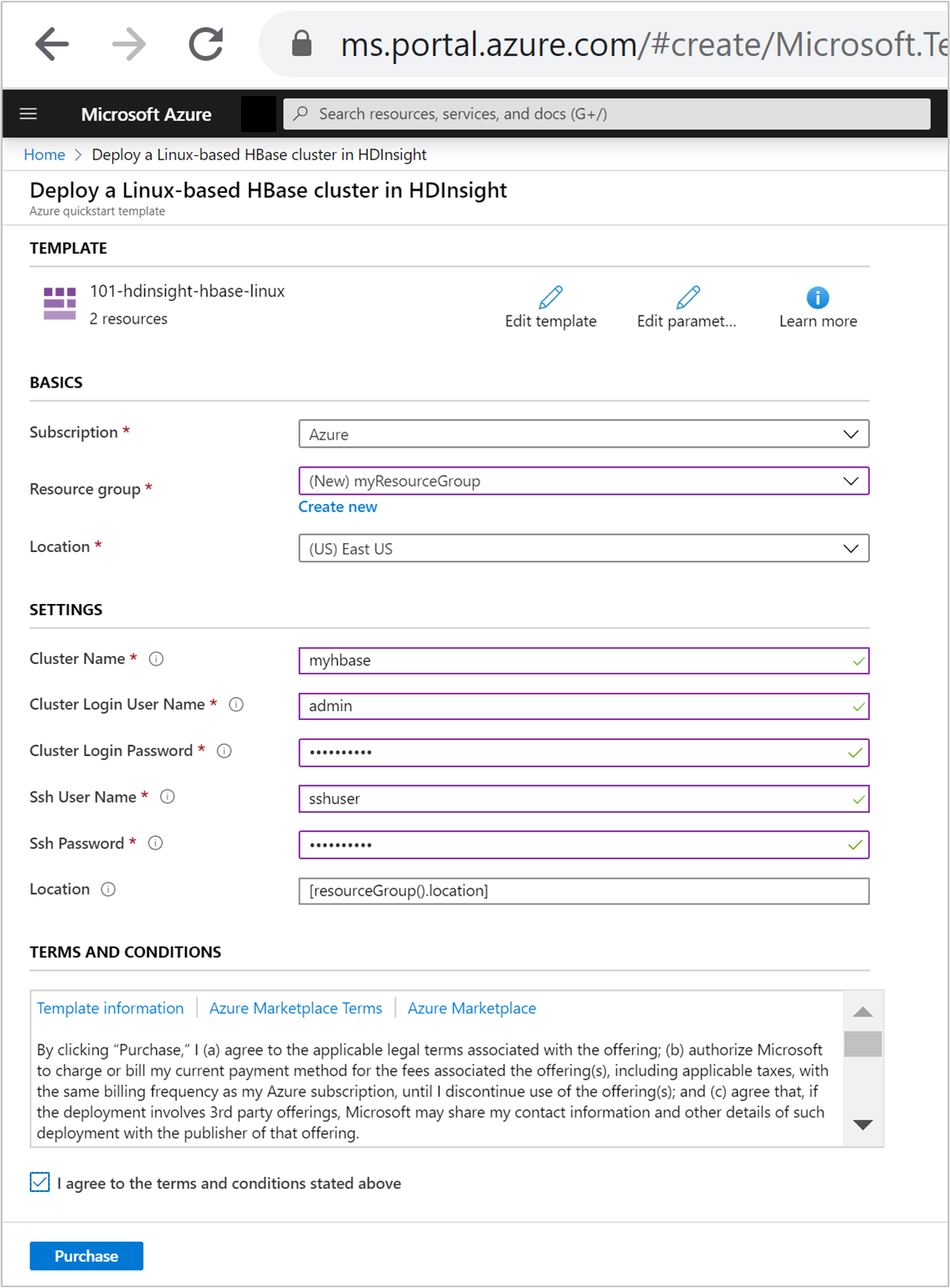
Sehen Sie sich die GESCHÄFTSBEDINGUNGEN an. Wählen Sie anschließend Ich stimme den oben genannten Geschäftsbedingungen zu und dann Kaufen aus. Sie erhalten eine Benachrichtigung, dass die Bereitstellung derzeit durchgeführt wird. Das Erstellen eines Clusters dauert ca. 20 Minuten.
Überprüfen der bereitgestellten Ressourcen
Nachdem der Cluster erstellt wurde, erhalten Sie die Benachrichtigung Bereitstellung erfolgreich mit dem Link Zu Ressource wechseln. Auf der Seite „Ressourcengruppe“ sind der neue HDInsight-Cluster und der mit dem Cluster verbundene Standardspeicher aufgeführt. Jeder Cluster verfügt über eine Azure Data Lake Storage Gen2 Abhängigkeit. Dieses wird als Standardspeicherkonto bezeichnet. Der HDInsight-Cluster und das zugehörige Speicherkonto müssen sich in derselben Azure-Region befinden. Beim Löschen von Clustern wird das Speicherkonto nicht gelöscht.
Bereinigen von Ressourcen
Nachdem Sie den Schnellstart abgeschlossen haben, können Sie den Cluster löschen. Mit HDInsight werden Ihre Daten in Azure Storage gespeichert, sodass Sie einen Cluster problemlos löschen können, wenn er nicht verwendet wird. Für einen HDInsight-Cluster fallen auch dann Gebühren an, wenn er nicht verwendet wird. Da die Gebühren für den Cluster erheblich höher sind als die Kosten für den Speicher, ist es sinnvoll, nicht verwendete Cluster zu löschen.
Navigieren Sie im Azure-Portal zu Ihrem Cluster, und wählen Sie Löschen aus.
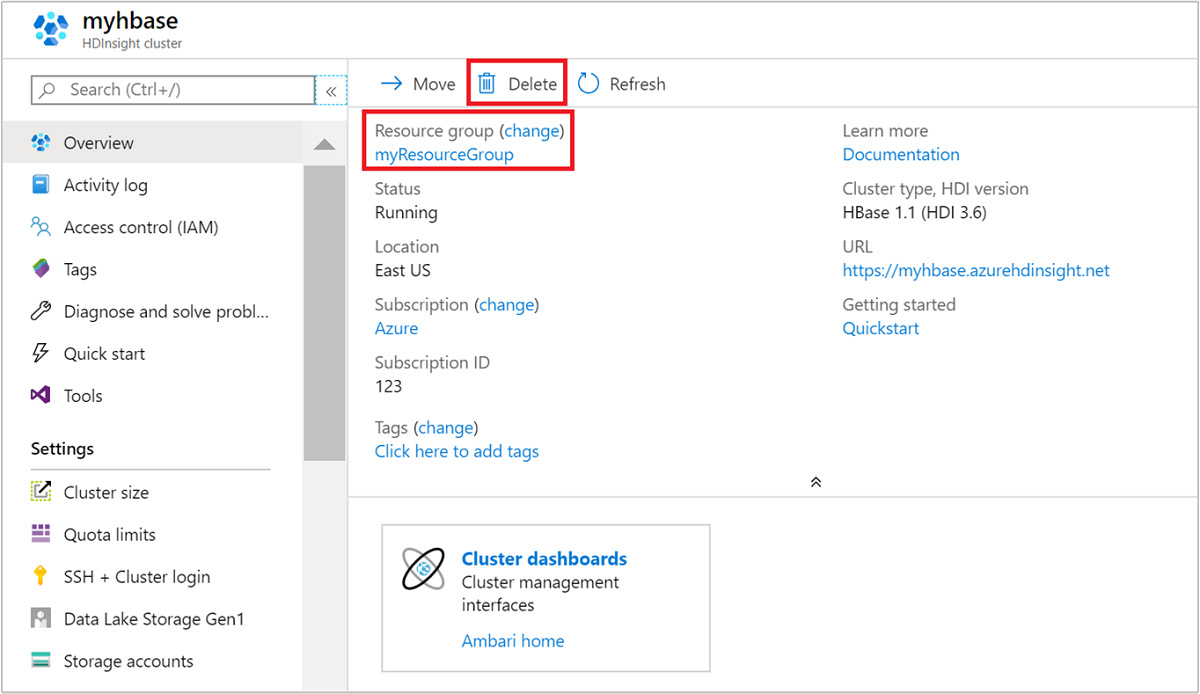
Sie können auch den Namen der Ressourcengruppe auswählen, um die Seite für die Ressourcengruppe zu öffnen, und dann Ressourcengruppe löschen auswählen. Indem Sie die Ressourcengruppe löschen, löschen Sie sowohl den HDInsight-Cluster als auch das Standardspeicherkonto.
Nächste Schritte
In diesem Schnellstart haben Sie erfahren, wie Sie einen Apache HBase-Cluster in HDInsight mit einer ARM-Vorlage erstellen. Im nächsten Artikel wird beschrieben, wie Sie HBase in HDInsight per HBase-Shell abfragen.
